Word中表格居中的格式设置方法
来源:网络收集 点击: 时间:2024-07-30【导读】:
在Word中,我们经常会遇到画表格的情况,对于表格内的格式居中方法掌握不熟练,但表格居中对于表格格式来说极为关键,今天就给大家分享一下Word中表格居中的方法。工具/原料more电脑 Word方法/步骤1/7分步阅读 2/7
2/7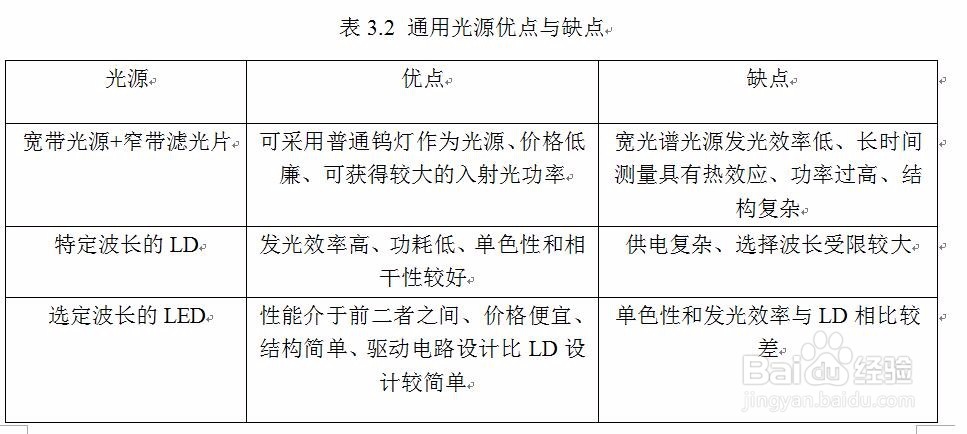 3/7
3/7 4/7
4/7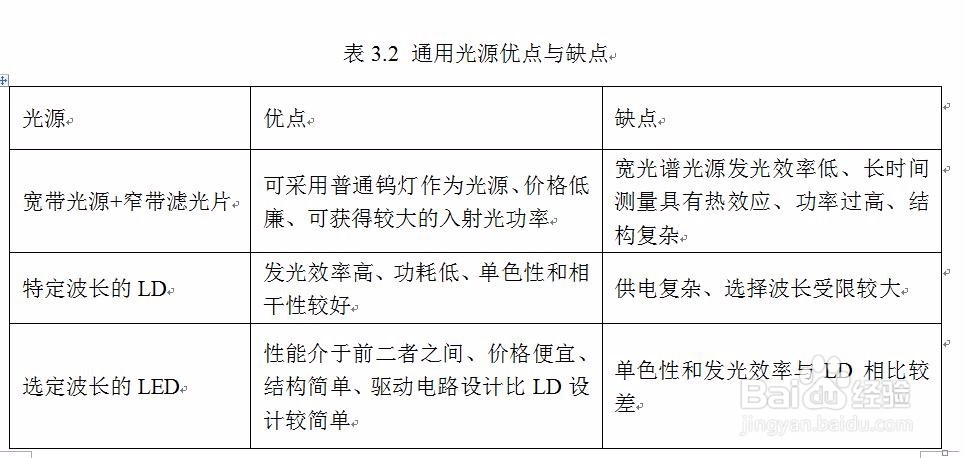 5/7
5/7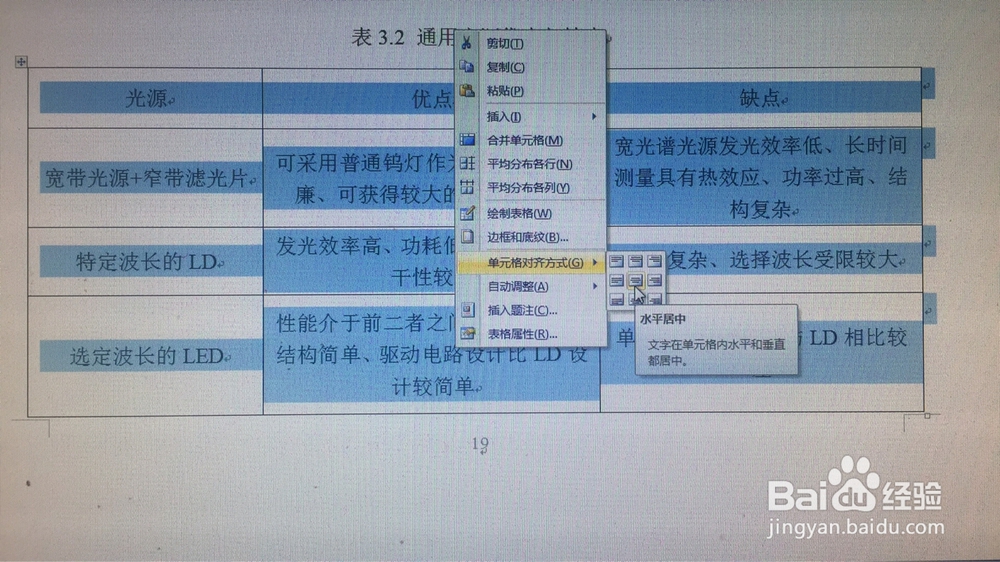 6/7
6/7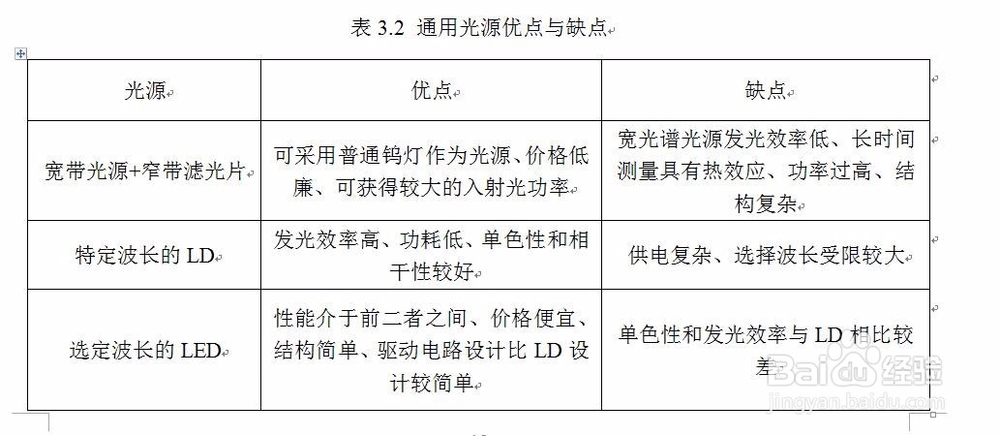 7/7
7/7
首先,画好表格之后,选中所要编辑表格的全部内容。然后点击鼠标右键“单元格对齐方式”进行选择,我们先来点击选择“靠上居中对齐”选项。
 2/7
2/7如图所示,该图片就是靠上居中对齐的效果图。
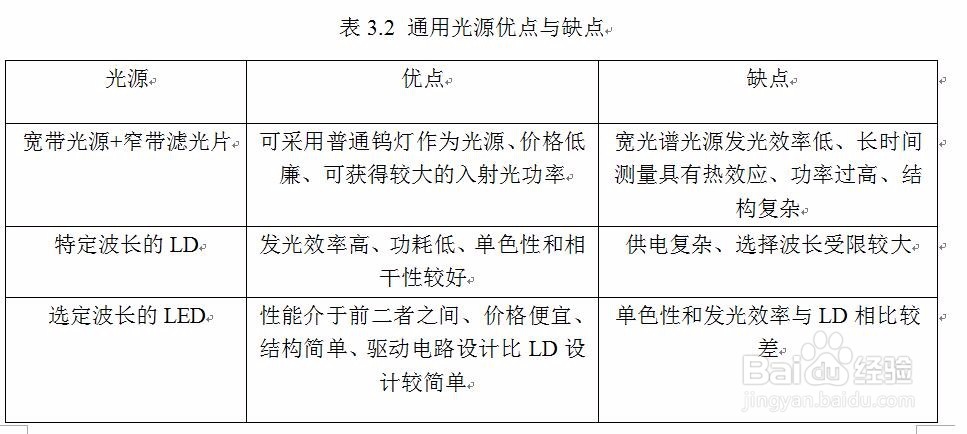 3/7
3/7然后,还可以选择其他的居中对齐方式,同样的方法,我们在“单元格对齐方式”中选择,点击“中部两端对齐”选项。
 4/7
4/7如下图所示,该图片就是中部两端对齐的效果图。
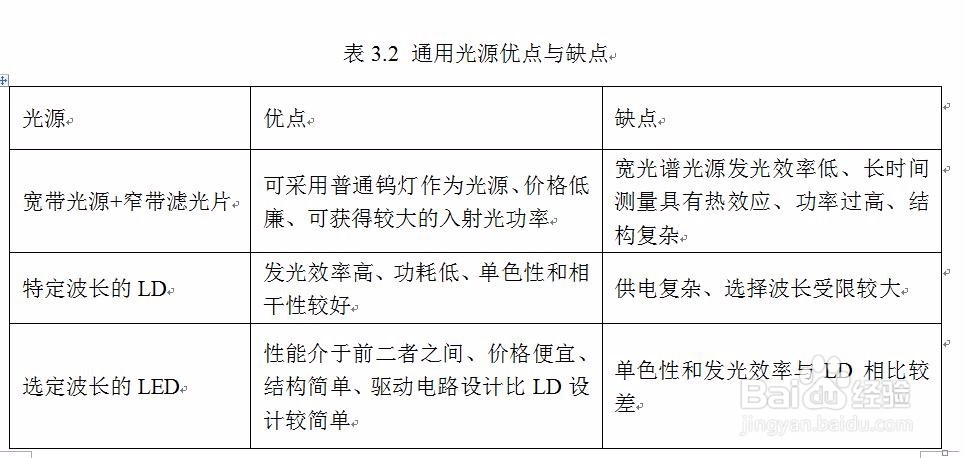 5/7
5/7接着,同样的方法,我们点击鼠标右键“单元格对齐方式”,点击选择“水平居中”选项。这种居中方式,在表格中常常使用到,所以大家应该多留意些。
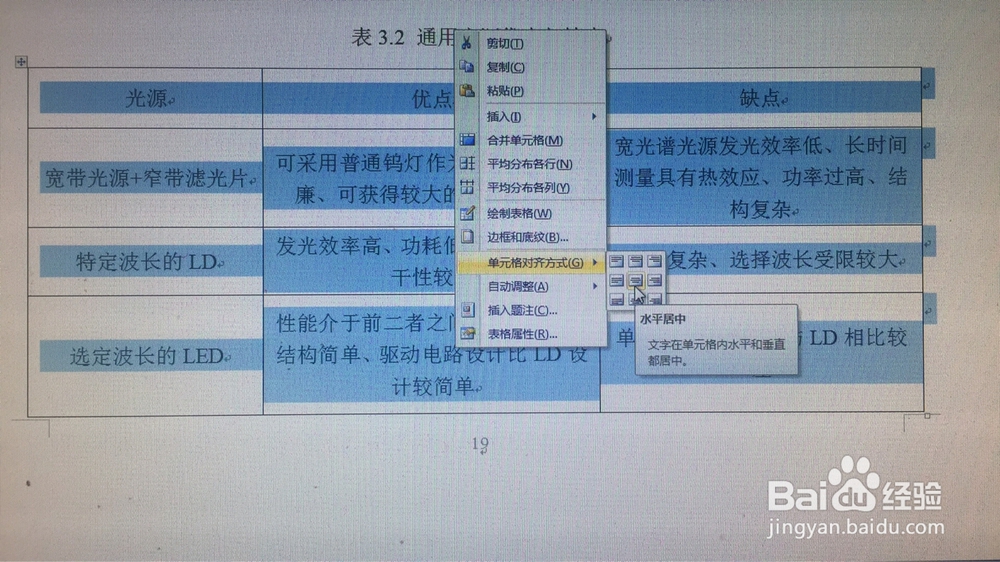 6/7
6/7如下图所示,该图片就是水平居中的效果图。
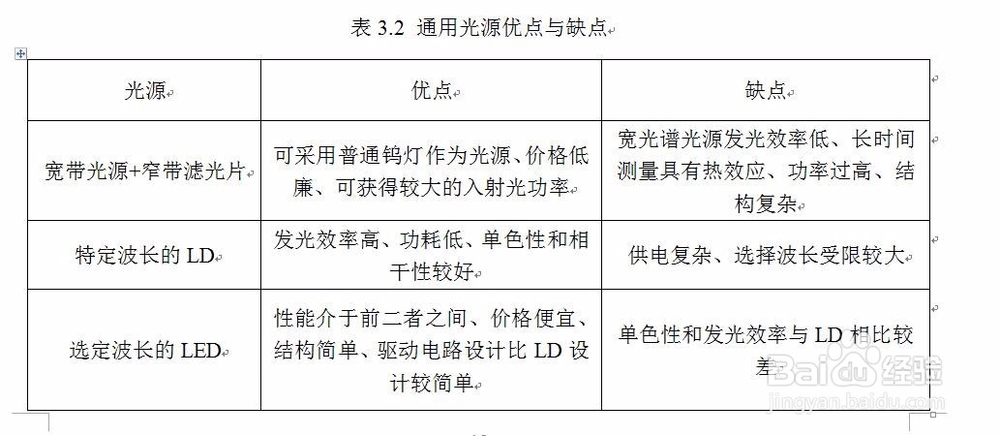 7/7
7/7大家有没有掌握Word中常用的表格居中方式?其实软件的使用还需大家多练习,这样才能熟能生巧!
WORD版权声明:
1、本文系转载,版权归原作者所有,旨在传递信息,不代表看本站的观点和立场。
2、本站仅提供信息发布平台,不承担相关法律责任。
3、若侵犯您的版权或隐私,请联系本站管理员删除。
4、文章链接:http://www.1haoku.cn/art_1033550.html
上一篇:北京市居住证如何添加
下一篇:PPT中如何让两个相交的环形中涂上颜色?
 订阅
订阅